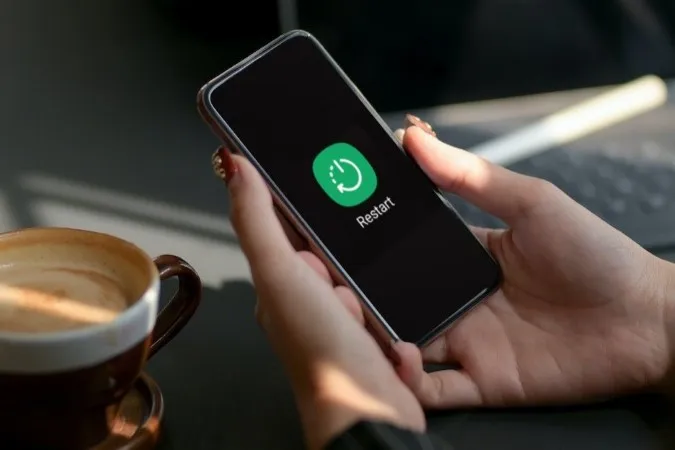Samsung telefonja folyamatosan újraindul minden látható ok nélkül? Az ilyen megszakítások miatt nem tudja használni a telefonját, és frusztrált lehet. A probléma megoldása lehet olyan egyszerű, mint egy problémás alkalmazás eltávolítása, vagy olyan igényes, mint egy gyári visszaállítás elvégzése. Ez a bejegyzés végigvezeti Önt az összes lehetséges megoldáson a mögöttes probléma megoldására. Nézzük meg tehát.
1. Az automatikus optimalizálás kikapcsolása
Az automatikus optimalizálás egy ügyes funkció a One UI-ban, amely zökkenőmentesen tartja a Samsung telefonját. Ezt úgy éri el, hogy szükség esetén automatikusan bezárja a nem használt alkalmazásokat, törli a memóriát, és újraindítja a telefont. Ez a funkció a telefon újraindítását okozhatja az Ön beavatkozása nélkül. Íme, hogyan lehet letiltani.
1. Nyissa meg a telefonon a Beállítások alkalmazást.
2. Menjen az Akkumulátor és készülékgondozás menüpontra, és válassza ki az Automatikus optimalizálás menüpontot a következő menüből.
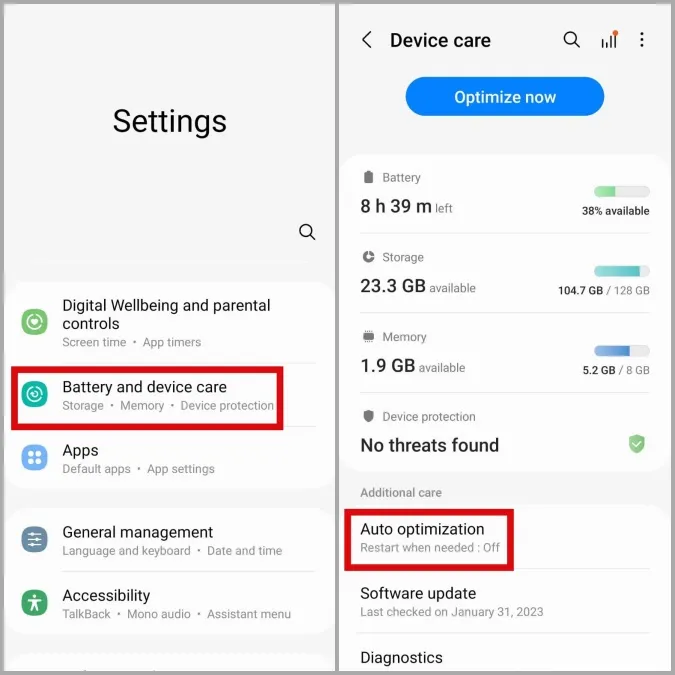
3. Kapcsolja ki az Újraindítás szükség esetén melletti kapcsolót.
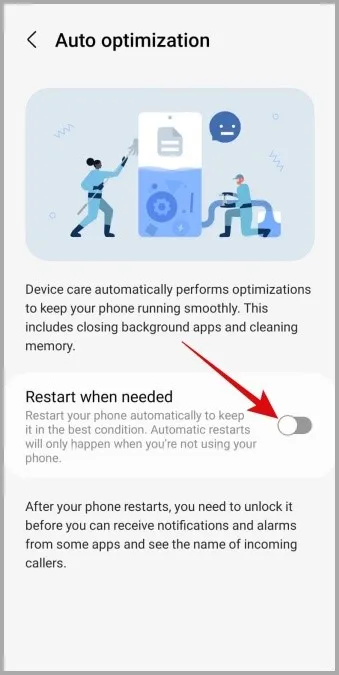
2. Szabadítsa fel a tárhelyet
A nem elegendő tárhellyel rendelkező telefonon véletlenszerű újraindulások fordulhatnak elő. A telefon tárolási állapotának ellenőrzéséhez nyissa meg a Beállítások alkalmazást, és válassza az Akkumulátor és készülékgondozás > Tárolás menüpontot.

A telefonon lévő tárhely felszabadításának gyors módja a nem használt alkalmazások eltávolítása vagy a nagyméretű fájlok törlése. Ezt követően a Samsung telefonjának abba kell hagynia az önálló újraindulást.
3. Vizsgálja át a telefonját az eszközvédelem segítségével
Egy rosszindulatú szoftverekkel fertőzött telefon számos problémától szenvedhet, többek között gyakori, váratlan újraindulásoktól. Ha erre gyanakszik, akkor a One UI eszközvédelmi funkciójával átvizsgálhatja telefonját. Elmondjuk, hogyan.
1. Nyissa meg a Beállítások alkalmazást, és koppintson az Akkumulátor és készülékgondozás elemre.
2. Válassza az Eszközvédelem menüpontot, majd a folyamat elindításához koppintson a Telefon ellenőrzése gombra.
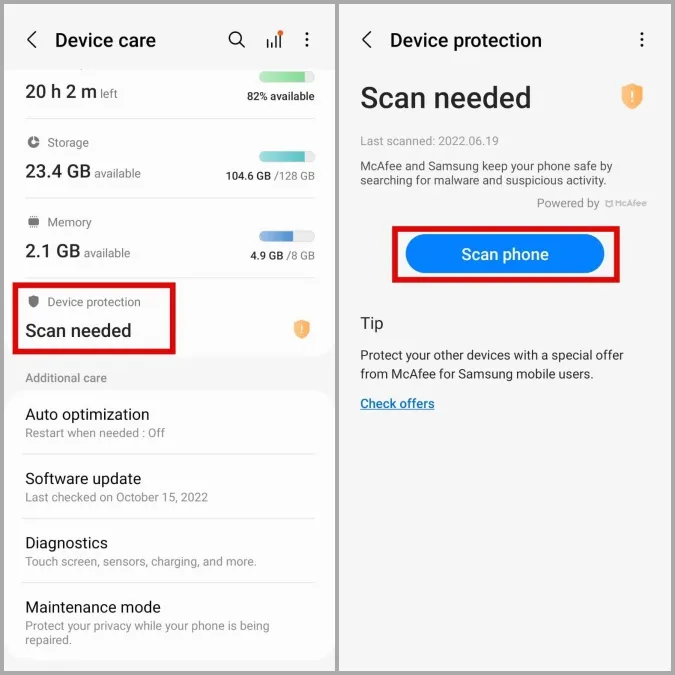
Ha bármilyen fenyegetést észlel, tegye meg az ajánlott lépéseket azok eltávolítására. Ezután ellenőrizze, hogy a probléma megoldódott-e.
4. Az alkalmazásbeállítások visszaállítása
Nemrégiben letiltott valamilyen rendszeralkalmazást, vagy módosította az engedélyeiket? Ez okozhatja, hogy a telefon véletlenszerűen újraindul, vagy bizonyos funkciók nem működnek.
Ahelyett, hogy egyesével végigmegy az összes rendszeralkalmazáson, egyszerűbb visszaállítani a telefon alkalmazásbeállításait, és újrakezdeni az egészet. A következőképpen járhat el.
1. Nyissa meg a Beállítások alkalmazást, és koppintson az Alkalmazások gombra.
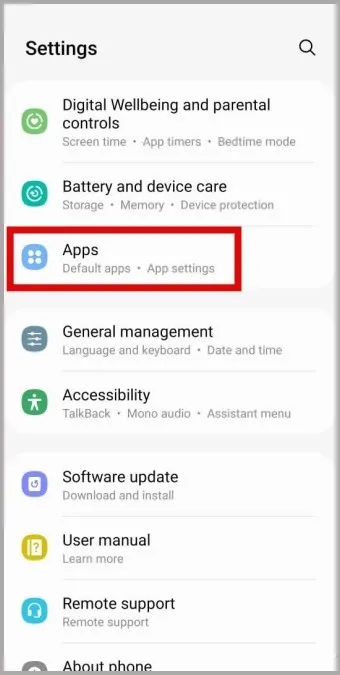
2. Koppintson a jobb felső sarokban lévő kebabmenüre (három pont ikon), és válassza az Alkalmazásbeállítások visszaállítása lehetőséget.
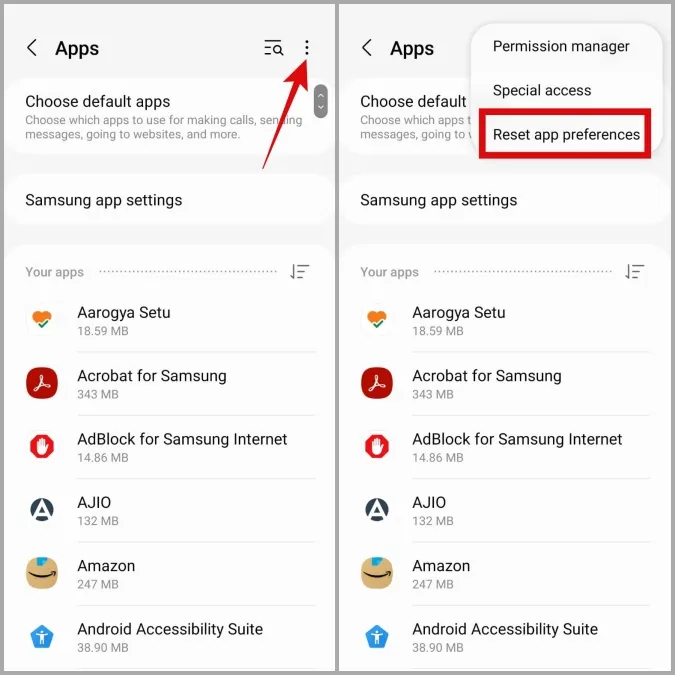
3. A megerősítéshez válassza a Reset (Visszaállítás) lehetőséget.
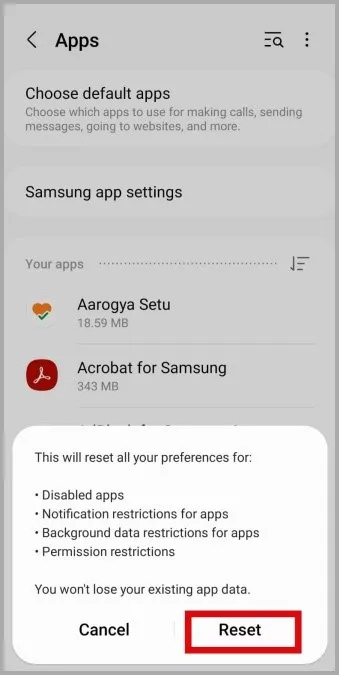
5. Az alkalmazások frissítése
Elképzelhető, hogy a telefonon lévő valamelyik harmadik féltől származó alkalmazás viselkedik, és ez okozza az újraindulást. Ha ez a helyzet, nem kell sokáig várni, amíg az alkalmazás fejlesztője kiadja a javítást.
Látogasson el a Play Store vagy a Galaxy Store áruházba, hogy telepítse a függőben lévő alkalmazásfrissítéseket, és megnézze, hogy ez segít-e a problémán.
6. Telepítse a One UI frissítéseket
Ugyanilyen fontos, hogy Samsung telefonodat a legújabb One UI verzióra frissítsd. A Samsung rendszeresen kiad frissítéseket Galaxy telefonjához az ismert hibák javítása és a teljesítmény javítása érdekében. Ha a problémát egy hiba okozza, a One UI frissítések telepítése segíthet.
Nyissa meg a Beállítások alkalmazást, és koppintson a Szoftverfrissítésre. Érintse meg a Letöltés és telepítés gombot, hogy ellenőrizze a függőben lévő frissítéseket.
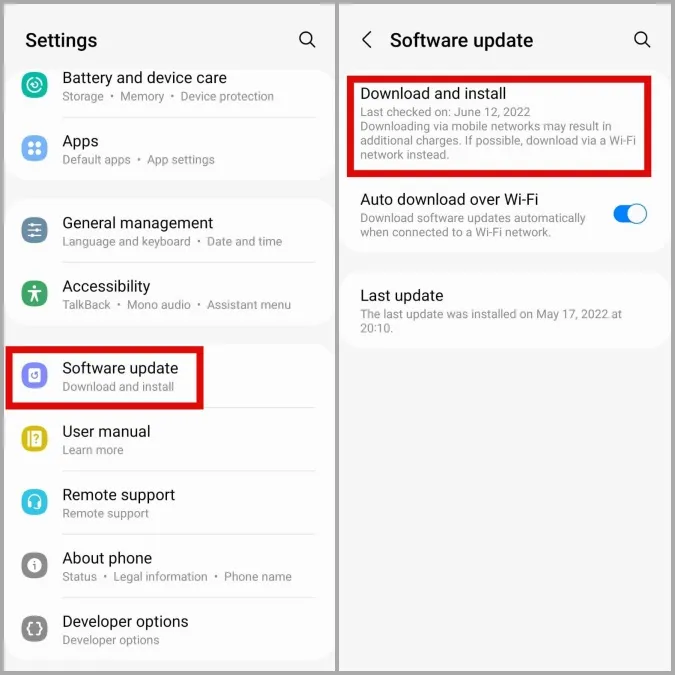
7. Ellenőrizze, hogy túlmelegszik-e a telefonja
A túlmelegedés miatt a telefon magától leállhat vagy újraindulhat. Ha például a Samsung telefonja hirtelen újraindul töltés vagy erőforrás-igényes játék közben, akkor valószínűleg a belső alkatrészek hőkárosodástól való védelme miatt.
Ennek elkerülése érdekében meg kell tennie a szükséges lépéseket, hogy megakadályozza Samsung Galaxy telefonjának túlmelegedését.
8. Használja a telefont biztonságos módban
Ha a telefont biztonságos módba indítja, az mindenféle harmadik féltől származó alkalmazás vagy szolgáltatás nélkül fut. Ez segíthet megállapítani, hogy a problémát valamelyik alkalmazás okozza-e.
A Samsung telefon Biztonságos módba történő indításához tartsa lenyomva a bekapcsológombot néhány másodpercig. Nyomja meg hosszan a Kikapcsolás ikonra, majd koppintson a zöld jelölőnégyzetre a Biztonságos módba való indításhoz.
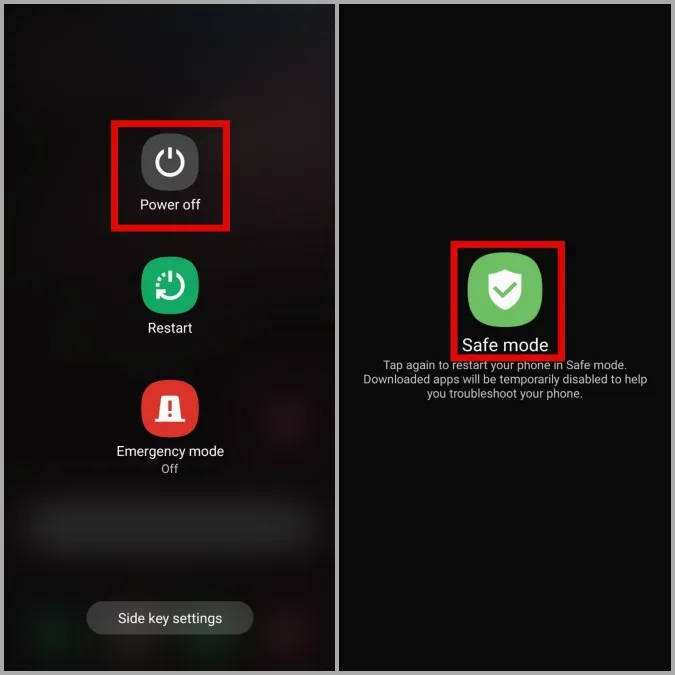
Próbálja meg egy ideig használni a telefont a Biztonságos módban, és nézze meg, hogy újraindul-e. Ha normálisan működik, akkor valamelyik alkalmazás vagy játék lehet a hibás. Ebben az esetben a probléma megoldásához el kell távolítania a nemrég telepített alkalmazásokat a telefonjáról.
9. A telefon gyári alaphelyzetbe állítása
Ha a fenti megoldások egyike sem működik, nincs más lehetősége, mint a telefon gyári alaphelyzetbe állítása. Mivel ez a folyamat visszaállítja az összes beállítást és törli az összes adatot, ezt csak végső megoldásként használd.
Samsung telefonjának gyári alaphelyzetbe állításához az alábbi lépésekkel járjon el.
1. Nyissa meg a Beállítások alkalmazást, és koppintson az Általános kezelésre.
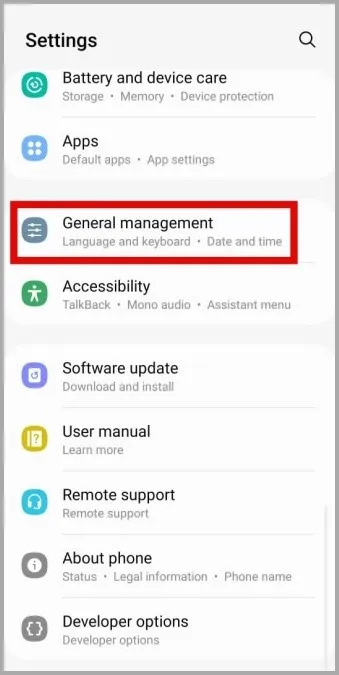
2. Görgessen lefelé a visszaállításra, és válassza az alábbi menüből az Összes beállítás visszaállítása lehetőséget.
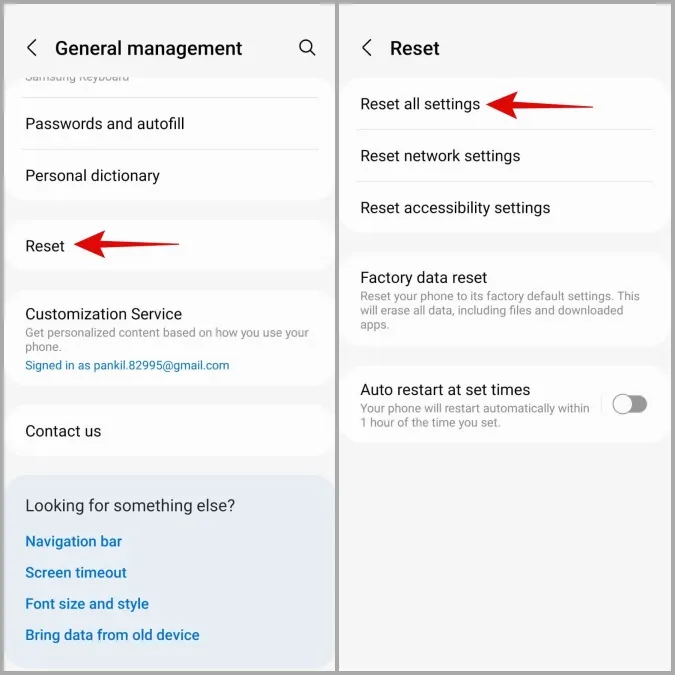
3. Koppintson a Beállítások visszaállítása gombra, és a folytatáshoz adja meg a készülék PIN-kódját vagy jelszavát.
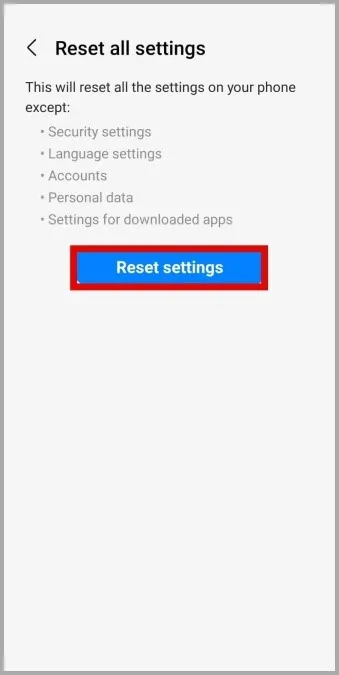
Nincs több véletlenszerű újraindítás
Hacsak nincs hardverprobléma, a fent felsorolt javítások valamelyikének meg kell szüntetnie a Samsung telefon véletlenszerű újraindulását. Ha nem, akkor a legjobb megoldás, ha elviszi a telefont egy Samsung szervizközpontba, hogy ellenőriztesse azt.